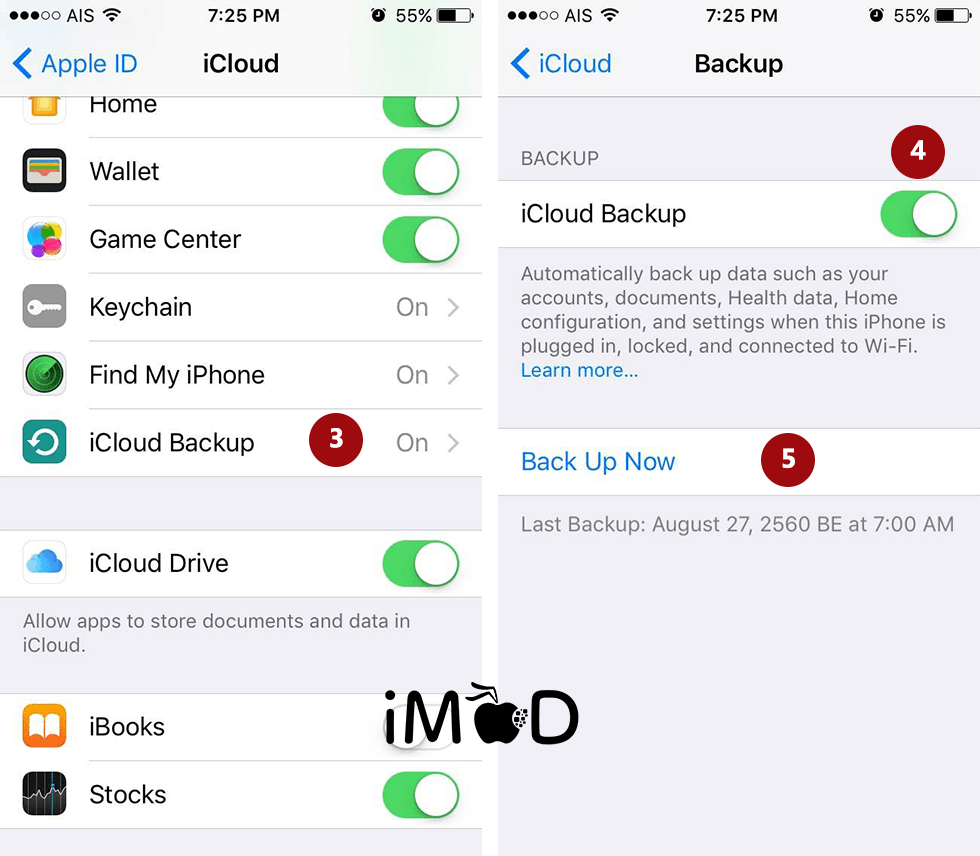ใกล้เข้ามาแล้วสำหรับการปล่อย iOS 11 เวอร์ชันอย่างเป็นทางการ ให้อุปกรณ์ที่รองรับได้อัปเดตกัน แต่ก่อนที่จะอัปเดต มาดูกันว่าจะต้องเตรียมความพร้อมของอุปกรณ์อย่างไรบ้าง
iOS 11 ก้าวใหญ่สำหรับ iPhone ก้าวกระโดดสำหรับ iPad
Apple จะปล่อยอัปเดต iOS 11 ให้ผู้ใช้ทั่วไปได้อัปเดตกันในวันที่ 19 ก.ย. 2017 นี้ตามเวลาท้องถิ่นที่สหรัฐฯ ซึ่งจะตรงกับประเทศไทยก็ประมาณ 20 ก.ย. 2017 นี้ โดยมีฟีเจอร์ใหม่ๆ น่าสนใจมากมาย สามารถ ชมสรุปเกี่ยวกับ iOS 11 ทั้งหมดได้ที่นี่
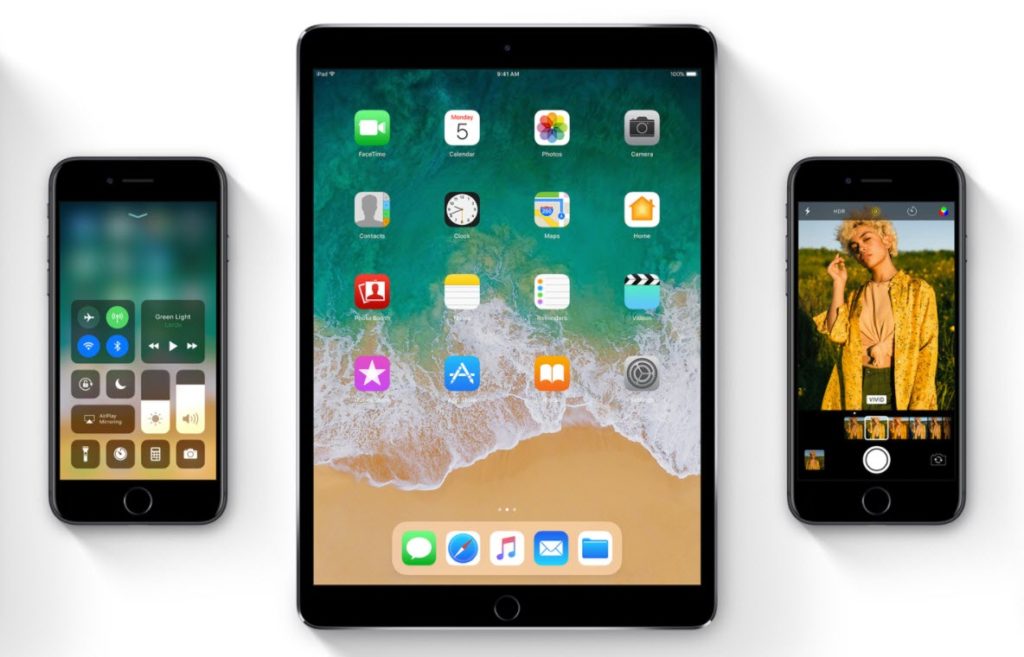
อุปกรณ์ที่รองรับการอัปเดต iOS 11 มีรุ่นไหนบ้าง
ส่วนใหญ่อุปกรณ์ที่เคยรองรับ iOS 10 จะอัปเดต iOS 11 ได้เลย แต่ก็มีบางรุ่นที่ไม่ได้ไปต่อ ลองมาเช็คกันเลยว่ามีรุ่นใดบ้าง
iPhone
- iPhone 7, iPhone 7 Plus
- iPhone 6s, iPhone 6s Plus
- iPhone 6, iPhone 6 Plus
- iPhone SE
- iPhone 5s
สำหรับ iPhone 5c, iPhone 5 อัปเดต iOS 11 ไม่ได้แล้ว
iPad
- iPad Pro 12.9 นิ้ว
- iPad Pro 10.5 นิ้ว
- iPad Pro 9.7 นิ้ว
- iPad Air 2, iPad Air
- iPad mini 4, iPad mini 3, iPad mini 2
- iPad (5th generation Model)
iPod touch
- iPod touch (6th generation)
สำรองข้อมูล iPhone iPad ก่อนอัปเดต iOS 11
แน่นอนว่าการอัปเดต iOS เวอร์ชันใหม่แต่ละครั้ง มีความเสี่ยงที่ข้อมูลจะสูญหาย เพื่อเป็นการป้องกัน ก่อนที่จะอัปเดต iOS 11 เราต้องสำรองข้อมูลให้เรียบร้อย โดยทั่วไปจะมี 2 วิธีหลักๆ ดังนี้
1. สำรองข้อมูลด้วย iCloud
สำหรับการสำรองข้อมูลด้วย iCloud เป็นวิธีที่ง่ายและสะดวกที่สุด เพราะไม่ต้องเชื่อมต่อกับคอมพิวเตอร์ แต่ในการอัปโหลดจะต้องใช้ Wi-Fi ที่มีความเร็วสูงเท่านั้นและจำกัดพื้นที่ใน iCloud ฟรีเพียง 5GB เหมาะสำหรับคนที่มีข้อมูลไม่เยอะมาก
วิธีสำรองข้อมูลด้วย iCloud
เชื่อมต่อ Wi-Fi > ไปที่การตั้งค่า (Settings) > แตะที่ Apple ID > แตะ iCloud
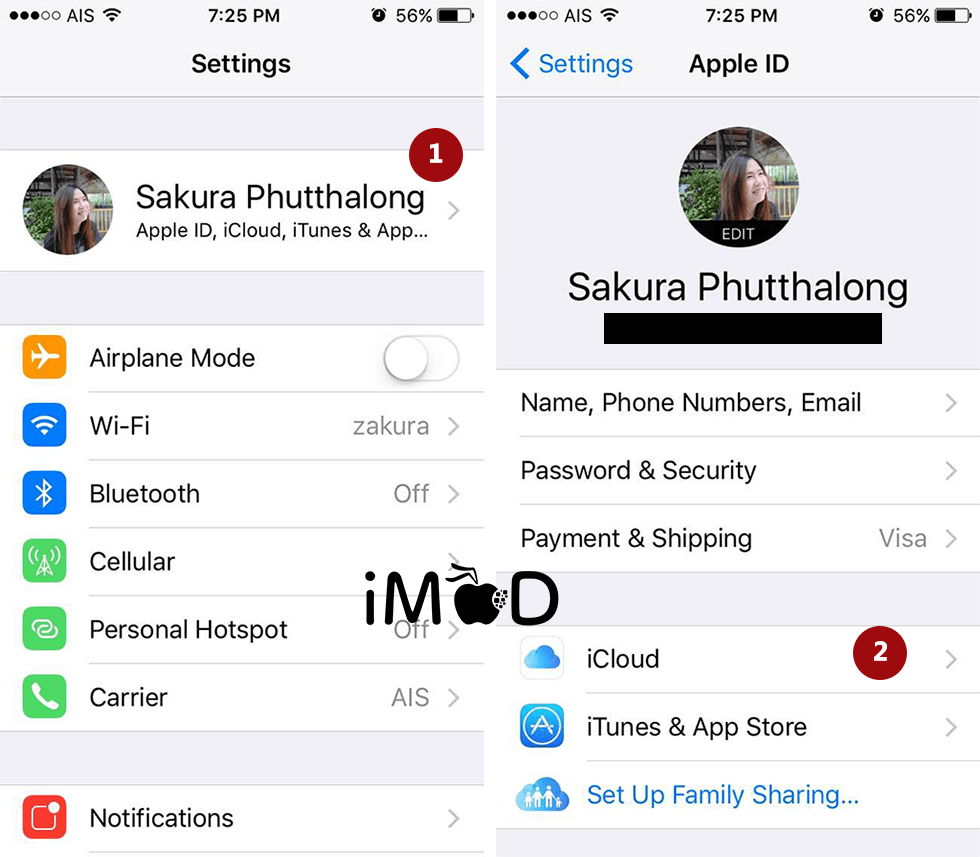
แตะข้อมูลสำรอง iCloud (iClouds Backup) > ให้เปิดข้อมูลสำรอง iCloud ไว้ด้วย (iCloud Backup) > สำรองข้อมูลตอนนี้ (Back Up Now)
รอจนกว่าการสำรองข้อมูลไปยัง iCloud จนเสร็จ การสำรองข้อมูลด้วยวิธีนี้ใช้เวลานานพอสมควร และแนะนำว่าห้ามปิด Wi-Fi ระหว่างการสำรองข้อมูลเด็ดขาด
พอสำรองข้อมูลเสร็จแล้วข้อมูลก็จะถูกจัดเก็บอยู่บน iCloud ถ้าเราติดตั้ง iOS 11 ใหม่เสร็จแล้ว ก็สามารถกลับมาเลือกกู้คืนข้อมูล หรือ Restore From iCloud Back up ลงมาที่เครื่องได้เลย
2. สำรองข้อมูลด้วย iTunes

การสำรองข้อมูลด้วยโปรแกรม iTunes เป็นวิธีการสำรองข้อมูลโดยเก็บข้อมูลไว้ที่ Mac/PC ของเรา โดยสามารถสำรองข้อมูลได้ไม่จำกัด และเก็บข้อมูลใน iPhone iPad ของเราแทบทั้งหมด (ไม่ว่าจะเป็น รายชื่อ รูปภาพ วิดีโอ โน้ต บัญชีอีเมล ข้อความ แคช ประวัติการโทร ฯลฯ) ถือได้ว่ามีความปลอดภัยค่อนข้างสูงในการจัดเก็บข้อมูล
วิธีสำรองข้อมูลด้วย iTunes
เชื่อมต่อ iPhone หรือ iPad กับคอมพิวเตอร์ (Mac/PC) > เปิดโปรแกรม iTunes > คลิกที่ไอคอนรูป iPhone iPad
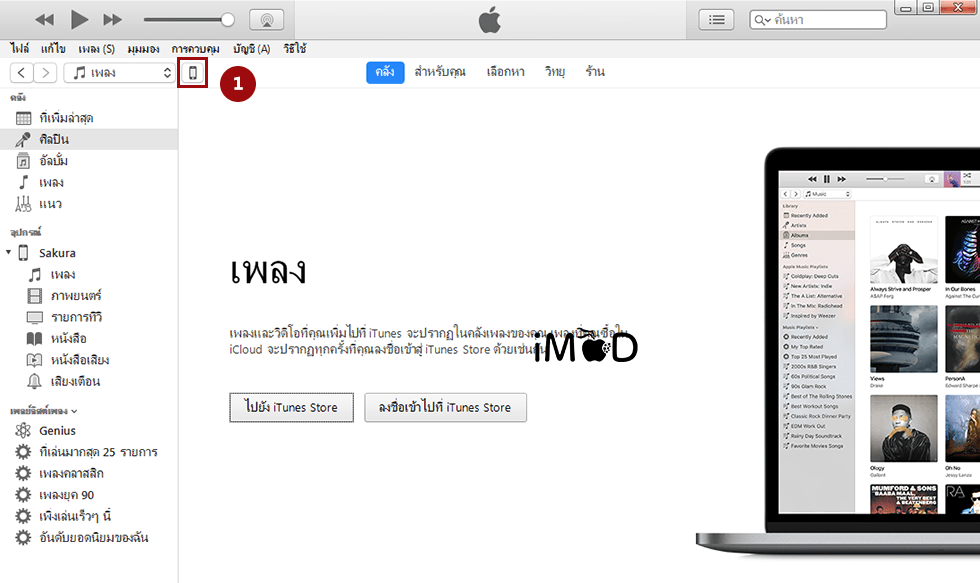
คลิก คอมพิวเตอร์เครื่องนี้ (This Computer) > คลิก สำรองข้อมูลเดี๋ยวนี้ (Backup Now)
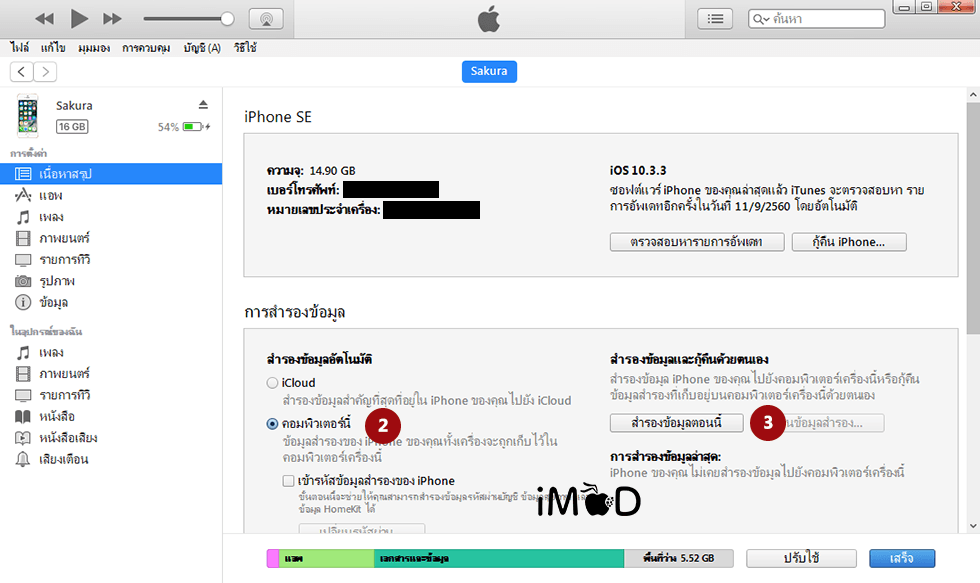
ก่อนสำรองข้อมูลแนะนำว่าให้ไปตรวจสอบพื้นที่คงเหลือของ Harddisk ว่าเพียงพอต่อการสำรองข้อมูลหรือไม่ (บางกรณีใช้สูงถึง 20GB)
จากนั้นรอจนกว่า iTunes สำรองข้อมูลเสร็จ หลังจากสำรองเสร็จแล้ว ข้อมูลจะถูกจัดเก็บไว้ใน iTunes หลังจากที่เราติดตั้ง iOS 11 ใหม่แล้ว ก็เลือก Restore From iTunes Back up ได้เลย
แถมให้ การสำรองข้อมูลแอปบางตัวที่สำคัญกับการสำรองข้อมูลประวัติ LINE Chat ด้วย iCloud
การสำรองข้อมูล LINE Chat ด้วย iCloud เป็นการนำข้อมูลประวัติการแชท LINE ไปสำรองไว้บน iCloud ซึ่งการอัปเดต iOS 11 ใหม่ อาจจะทำให้ประวัติการแชทของคุณหายได้ สำหรับคนที่ต้องการเก็บประวัติการแชท LINE เอาไว้ อย่าลืมที่จะสำรองข้อมูลให้เรียบร้อยก่อนอัปเดต ลองมาดูวิธีกัน
วิธีสำรองประวัติ LINE Chat ด้วย iCloud
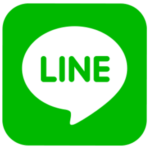
ก่อนที่จะสำรองข้อมูล LINE Chat ด้วย iCloud ต้องตรวจสอบให้แน่ใจก่อนว่ามีการ Login iCloud บน iPhone, iPad อยู่หรือเปล่า
เริ่มต้นโดยเปิดแอปพลิเคชัน LINE > ไปที่ More > แตะที่ ตั้งค่า (Settings) > แชท (Chats)

แตะ สำรองข้อมูลการแชท (Chat history backup) > สำรองข้อมูลตอนนี้ (Back up now)

เมื่ออัปโหลดเสร็จสิ้นแล้ว ข้อมูลการแชทจาก LINE จะถูกจัดเก็บไว้บน iCloud หลังจากที่เราติดตั้ง iOS 11 ใหม่เสร็จแล้ว เมื่อเปิด LINE ขึ้นมา ในบางกรณีอาจขึ้นการแจ้งเตือนว่าต้องการกู้คืนข้อมูลแชทสำรองหรือไม่ เราก็สามารถเลือก Restore Chat History from Back up ได้เลย (วิธีการสำรองประวัติ LINE Chat ยังสามารถใช้ได้กับกรณีที่เราลบ LINE ออกจากเครื่องแล้วติดตั้งใหม่ได้อีกด้วย)
หากใครที่ยังไม่เคยสำรองข้อมูลแนะนำว่าให้ดำเนินการตามวิธีที่เราแนะนำ เผื่อว่าเราอัปเดตเป็น iOS 11 แล้ว ยังไม่พึงพอใจต่อการใช้งานก็สามารถ Downgrade กลับลงมาเป็น iOS 10.3.3 ได้
ที่สำคัญคือ ไฟล์ Backup ของ iOS 11 จะไม่สามารถนำมาใช้ใน iOS 10.3.3 ได้ผู้ใช้ควรพิจารณาถึงความเหมาะสมในการอัปเดตให้ดี
หัวข้อที่เกี่ยวข้อง
- iOS 11 มีอะไรใหม่
- iPhone, iPad รุ่นไหนอัปเดตได้บ้าง
- เตรียมเครื่องก่อนอัปเดต iOS 11
- วิธีการอัปเดตเป็น iOS 11
- ตั้งค่าจุดใดบ้างหลังอัปเดต iOS 11
- ตั้งค่าให้ iOS 11 ไหลลื่นและประหยัดแบตฯ
- ตั้งค่าให้ iOS 11 มีพื้นที่ใช้งานเพิ่มขึ้น
- Auto-Brightness ใน iOS 11 ย้ายไปอยู่ที่ไหน
- วิธีการดาวน์เกรดจาก iOS 11 ไปยัง iOS 10.3.4
- ดาวน์โหลด iOS 11 IPSW เวอร์ชันสมบูรณ์